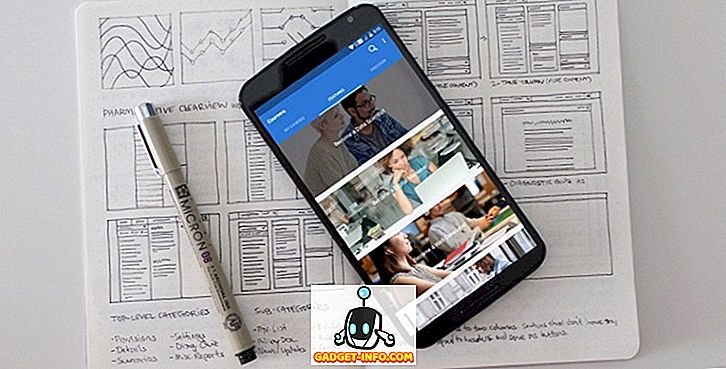S uvedením Android 8.0 Oreo v zariadeniach Pixel spoločnosť Google umožnila používateľom nastaviť tmavý režim na platforme Android na základe ich tapiet. Táto funkcia však bola zachovaná výhradne pre zariadenia Pixel a pokiaľ ste nepoužívali spustený spúšťač pixelov, neexistoval žiadny spôsob, ako túto funkciu získať vo vašom zariadení so systémom Android. Teraz, so zariadeniami Android Pie na pixeloch, Google tiež umožňuje používateľom dynamicky sa meniť medzi tmavým a svetelným režimom na základe času dňa. Najlepšia časť o tejto novej funkcii spočíva v tom, že nie je obmedzená na pixely a môže byť povolená v zariadení Android so systémom Android Pie. Ak máte záujem o túto funkciu, postupujte takto:
Povolenie tmavého režimu na základe času v systéme Android Pie
Ako som už uviedol, na to, aby táto funkcia fungovala, musí byť vaše zariadenie aktualizované na Android Pie. Ak vaše zariadenie beží na nižších verziách Androidu, nebude to fungovať. Rovnako ako tmavý režim založený na pozadí, tmavý režim založený na čase nie je tmavý režim v celom systéme a funguje iba na paneli s upozorneniami, zásuvkou aplikácií, hlasitosťou a výkonom. Napriek tomu je to pekný dotyk a veľmi sa teším na túto funkciu na našom Pixel 3 XL.

Ak chcete povoliť tmavú tému, je potrebné, aby používatelia otvorili aplikáciu Nastavenia a prejdite na položku Zobrazenie -> Pokročilé -> Téma zariadenia a vyberte režim Automatický, Svetlý a Tmavý. Automatický režim zmení tému z tmavého na svetlo na základe výberu tapety, zatiaľ čo ostatné dve sú ručné možnosti. Ak však chcete povoliť temnú tému na základe času, toto nastavenie nenájdete tu, pretože je skryté v paneli nastavení vývojára. Pozrime sa, ako to môžete povoliť:

- Otvorte aplikáciu Nastavenia a prejdite na položku Systém -> Rozšírené a klepnite na možnosti Vývojári .

- Tu prejdite nadol a nájdite voľbu "Nočný režim" a klepnite na ňu . Zobrazí sa vyskakovací okno, ktoré vám umožní buď manuálne udržiavať tmavý režim vždy zapnutý / vypnutý, alebo ho nastaviť ako "automatický", ktorý umožňuje režim tmavnutia v závislosti od času dňa.

Teraz, v závislosti od toho, kde sa nachádzate, môže byť tmavý režim v inom čase ako môj. Pre mňa v Indii to bolo automaticky povolené okolo pol hodiny . Treba poznamenať, že táto funkcia je v možnostiach pre vývojárov a nie je plnohodnotná verzia, takže by sa niekedy mohlo zhoršiť. Avšak z väčšej časti pracoval perfektne na Pixel 3, Pixel 2 a OnePlus 6.

Povolenie tmavého režimu na základe času
Bol to celkom jednoduchý návod a dúfam, že nikto z vás nemal žiadne problémy pri aktivácii tejto funkcie. Napriek tomu, ak máte nejaké otázky, dajte nám vedieť tým, že sa pýtate v sekcii komentárov nižšie. Sme radi, že vám pomôžeme.